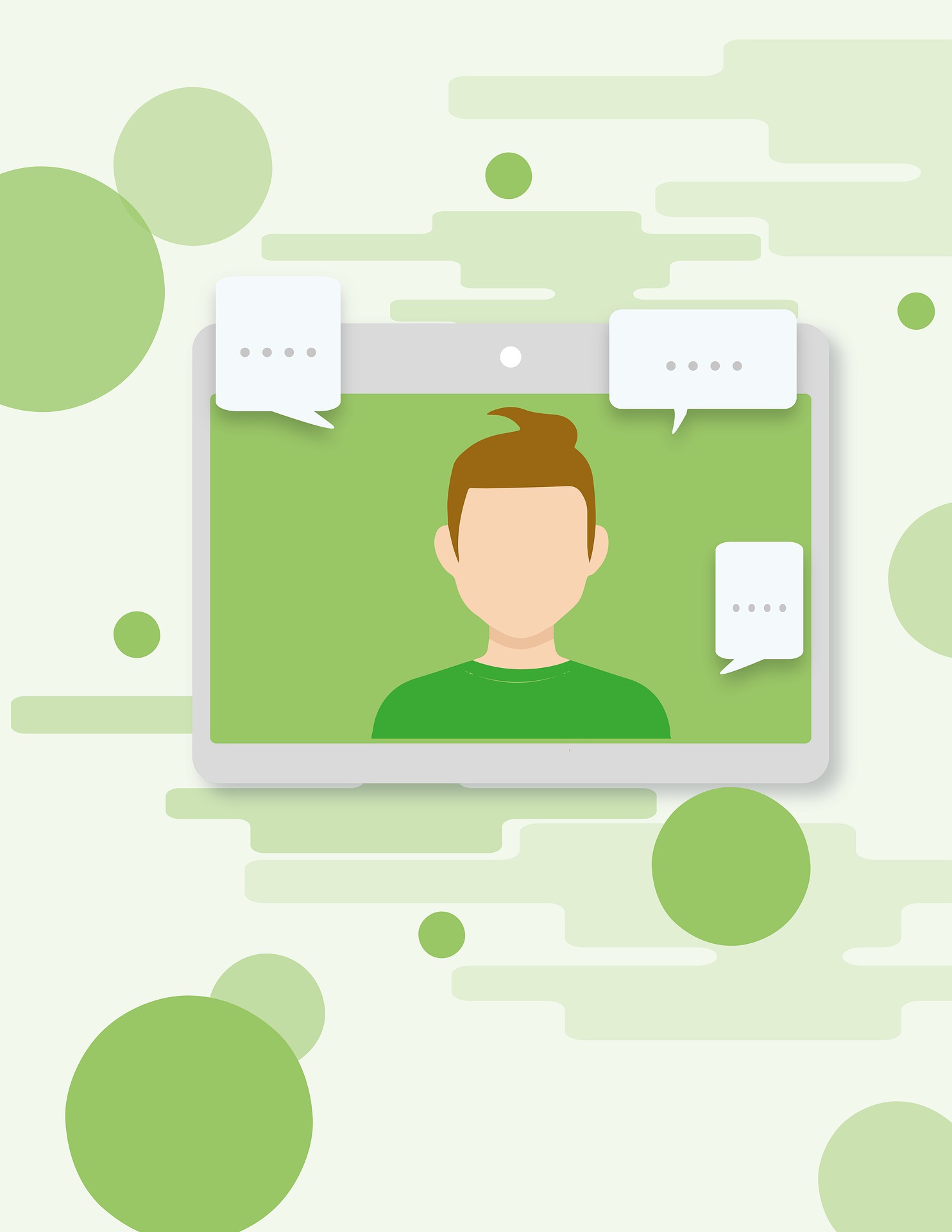Skype est une plateforme éprouvée pour les réunions virtuelles avec des employés et des clients distants, les conversations individuelles en ligne et même les événements de téléconférence.En plus d’être une application fiable, Skype possède plusieurs caractéristiques qui lui permettent de se démarquer.
En plus d’être une application fiable, Skype possède plusieurs caractéristiques qui lui permettent de se démarquer, notamment une intégration transparente avec d’autres programmes, principalement des outils de travail de bureau, une compatibilité avec différents appareils, notamment Android, iOS, Windows et MacOS, et une technologie VoIP de haute qualité.
Si Skype est votre application de prédilection pour les réunions virtuelles, vous avez peut-être remarqué une horloge jaune sous le nom d’utilisateur de l’un de vos contacts.
Que signifie cette horloge jaune sur Skype ?
Sommaire
Présentation de l’horloge jaune de Skype
Comme d’autres applications de conférence virtuelle, Skype dispose d’un indicateur actif qui permet à vos contacts de savoir si vous êtes en ligne ou non.
Un point vert indique que vous êtes en ligne. Le point vert se transforme en horloge jaune lorsque vous êtes inactif sur la plateforme ou absent depuis un certain temps.
L’horloge indique aux utilisateurs qu’il est possible que vous ne receviez ou ne voyiez pas de messages et que vous ne soyez pas disponible pour participer à des réunions virtuelles.
Vous pouvez activer manuellement l’horloge jaune ou la programmer pour qu’elle s’allume après une période d’inactivité donnée.
Bien que l’indicateur de l’horloge jaune d’inactivité aide à informer les utilisateurs de votre disponibilité, vous pouvez le régler manuellement si vous préférez garder votre statut d’activité privé.
Voici comment définir votre statut d’activité sur Skype :
Lancez Skype sur votre PC.
Cliquez sur votre nom d’utilisateur dans le coin supérieur gauche.
Sous votre nom, vous verrez un point vert « Actif ». Cliquez dessus.
Sélectionnez « Absent ».
Après avoir sélectionné l’option « Absent », personne ne peut savoir si vous êtes actif ou inactif sur l’application.
Nous allons maintenant aborder la question de la détection des utilisateurs dont le statut d’activité est « Absent ».
Guide étape par étape pour vérifier si un utilisateur Skype est en ligne
Comme indiqué ci-dessus, l’indicateur d’absence jaune est facultatif.
Si vous pensez qu’un contact Skype spécifique est en ligne mais qu’il utilise la fonction » Absent « , vous pouvez le vérifier en suivant ces étapes :
Lancez Skype sur votre PC.
Cliquez sur l’onglet « Contacts » à gauche.
Cliquez sur le contact dont vous souhaitez vérifier le statut en ligne.
Cliquez sur la zone de texte et écrivez un message.
Appuyez sur Entrée.
Si le contact est en ligne, le message est envoyé.
S’il est hors ligne, une petite notification « Pas encore remis » apparaît à côté du message que vous avez envoyé.
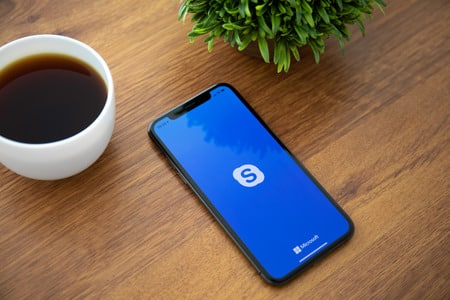
Comment masquer les conversations sur Skype ?
En plus de détecter les utilisateurs Skype qui ont défini leur statut d’activité sur » Absent « , l’application vous permet également de masquer des conversations pour qu’elles n’apparaissent pas dans votre liste de discussion lorsque vous lancez l’application.
Suivez les étapes ci-dessous pour masquer une conversation Skype à l’aide de l’application de bureau :
Lancez Skype sur votre PC.
Cliquez avec le bouton droit de la souris sur la conversation que vous souhaitez masquer.
Cliquez sur « Masquer la conversation ».
Si vous utilisez l’application mobile Skype :
Ouvrez Skype sur votre appareil mobile.
Ouvrez la discussion que vous souhaitez masquer.
Appuyez sur le nom du contact en haut de l’écran.
Faites défiler la page vers le bas et tapez sur « Paramètres de la discussion ».
Sélectionnez » Masquer la conversation « .
Résumé
L’horloge jaune sur Skype indique que le contact est absent ou inactif. Cela signifie qu’il n’est pas disponible pour répondre à votre message ou recevoir des appels.
Outre l’horloge jaune, Skype propose un indicateur d’activité avec un marqueur vert et une option de statut invisible. Le paramètre d’activité invisible est destiné aux personnes qui souhaitent que leur statut d’activité Skype reste privé.